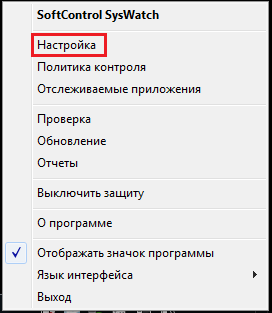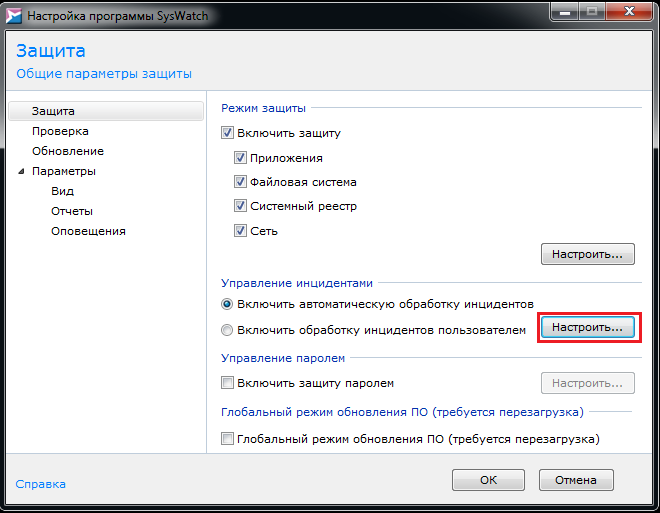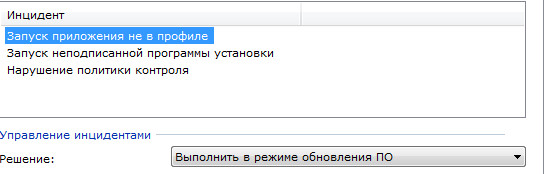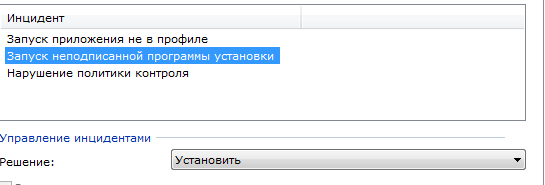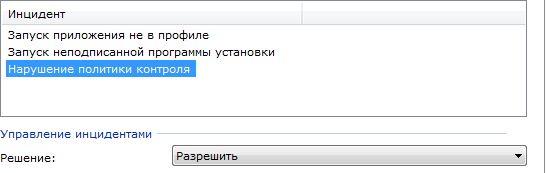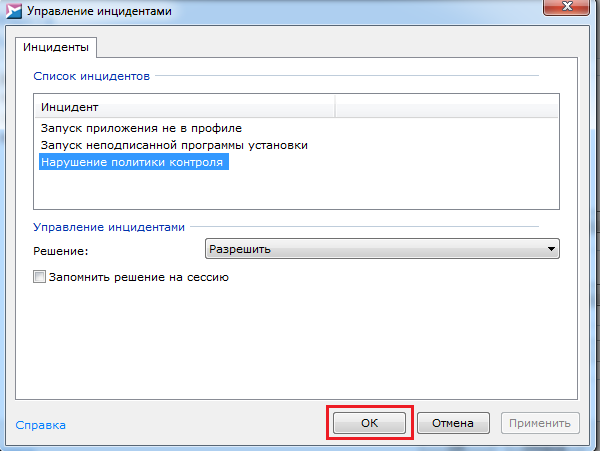Installing SysWatch on АТМ in the audit mode — различия между версиями
EElagina (обсуждение | вклад) |
EElagina (обсуждение | вклад) |
||
| Строка 3: | Строка 3: | ||
<li>От имени пользователя с административными правами запустить файл SysWatch.msi (или SysWatch_Patch.msi).</li> | <li>От имени пользователя с административными правами запустить файл SysWatch.msi (или SysWatch_Patch.msi).</li> | ||
<li>Нажимать кнопочки «Далее», не меняя никаких настроек до появления сообщения «Готово».</li> | <li>Нажимать кнопочки «Далее», не меняя никаких настроек до появления сообщения «Готово».</li> | ||
| − | <li>На вопрос о | + | <li>На вопрос о перезагрузке – согласиться и нажать «Да».</li> |
<li>После перезагрузки начнется автоматическая настройка – сбор профиля системы. Признаком автоматической настройки является анимация на иконке SysWatch в системном трее.</li> | <li>После перезагрузки начнется автоматическая настройка – сбор профиля системы. Признаком автоматической настройки является анимация на иконке SysWatch в системном трее.</li> | ||
<li>Перевод в режим аудита:</li> | <li>Перевод в режим аудита:</li> | ||
| Строка 11: | Строка 11: | ||
<li>В открывшемся окне «Защита» в блоке «Управление инцидентами» нажать на кнопку «Настроить».</li> | <li>В открывшемся окне «Защита» в блоке «Управление инцидентами» нажать на кнопку «Настроить».</li> | ||
[[File:2.1.1.4.Настроить.png]] | [[File:2.1.1.4.Настроить.png]] | ||
| − | <li>В открывшемся окне «Управление инцидентами» | + | <li>В открывшемся окне «Управление инцидентами» задать следующие настройки:</li> |
| − | <li>«Запуск приложения не в | + | <li>«Запуск приложения не в профиле» – «Выполнить в режиме обновления ПО»</li> |
[[File:2.1.1.5.Запуск приложения не в профиле.png]] | [[File:2.1.1.5.Запуск приложения не в профиле.png]] | ||
| − | <li>«Запуск неподписанной программы | + | <li>«Запуск неподписанной программы установки» – «Установить»</li> |
[[File:2.1.1.6.Запуск неподписанной программы установки.png]] | [[File:2.1.1.6.Запуск неподписанной программы установки.png]] | ||
| − | <li>«Нарушение политики | + | <li>«Нарушение политики контроля» – «Разрешить»</li> |
[[File:2.1.1.7.Нарушение политики контроля.png]] | [[File:2.1.1.7.Нарушение политики контроля.png]] | ||
<li>Нажать кнопочку «ОK».</li> | <li>Нажать кнопочку «ОK».</li> | ||
Версия 12:27, 4 марта 2020
- От имени пользователя с административными правами запустить файл SysWatch.msi (или SysWatch_Patch.msi).
- Нажимать кнопочки «Далее», не меняя никаких настроек до появления сообщения «Готово».
- На вопрос о перезагрузке – согласиться и нажать «Да».
- После перезагрузки начнется автоматическая настройка – сбор профиля системы. Признаком автоматической настройки является анимация на иконке SysWatch в системном трее.
- Перевод в режим аудита:
- Нажать правой кнопкой мыши в системном трее на иконке SoftControl SysWatch и выбрать пункт «Настройка» во всплывающем меню «SoftControl SysWatch».
- В открывшемся окне «Защита» в блоке «Управление инцидентами» нажать на кнопку «Настроить».
- В открывшемся окне «Управление инцидентами» задать следующие настройки:
- «Запуск приложения не в профиле» – «Выполнить в режиме обновления ПО»
- «Запуск неподписанной программы установки» – «Установить»
- «Нарушение политики контроля» – «Разрешить»
- Нажать кнопочку «ОK».